Snipaste怎么开启显示十字线-Snipaste开启显示十字线
作者:快盘下载 人气:近日有一些小伙伴咨询小编Snipaste怎么开启显示十字线?下面就为大家带来了Snipaste开启显示十字线的方法,有需要的小伙伴可以来了解了解哦。
第一步:双击打开【Snipaste】程序。
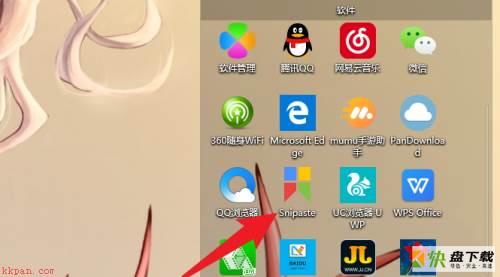
第二步:右击任务栏中的【Snipaste】图标。

第三步:点击【首选项】选项。
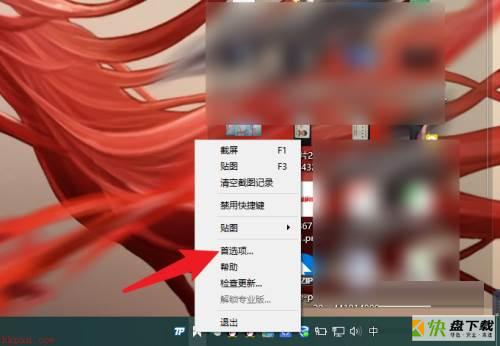
第四步:点击菜单栏中的【截屏】选项。
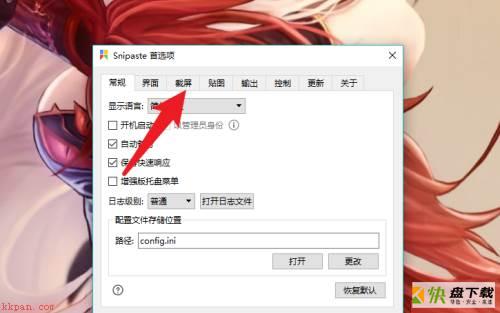
第五步:勾选【显示十字线】即可开启。
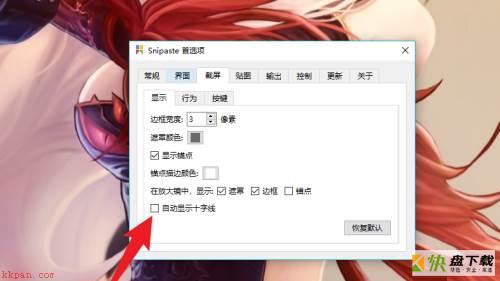
以上就是小编给大家带来的Snipaste怎么开启显示十字线的全部内容,希望能够帮助到大家哦。
加载全部内容